Sobat AirMod! Sobat ingin menghubungkan webinar atau rapat Zoom sobat ke Youtube Streaming? Tenang, kami akan jelaskan cara menghubungkan zoom ke Youtube live Streaming dengan mudah. Ini juga bisa digunakan untuk Sobat untuk streaming Zoom di Youtube.
Seperti yang kita tahu, walau sudah di penghujung tahun 2020, nampaknya pandemi Covid-19 ini belum menemukan kejelasan yang pasti kapan berakhirnya, hal ini membuat orang-orang melakukan lebih banyak aktivitas digital mengingat untuk menghindari dari bahayanya virus Corona ini.
Tentu saja, memang satu-satunya cara yang paling efektif untuk mengadakan pertemuan atau aktivitas jarak jauh adalah dengan menggunakan platform video conference, seperti Google meet, atau Zoom.
Dengan adanya layanan video conference, akan sangat membantu terselenggaranya acara secara online atau Video Conference.
Namun pada aplikasi atau platform video conferece sendiri juga memiliki batas maksimum jika digunakan secara gratis walau batas maksimum disitu juga tergolong lebih dari cukup.
Kalau untuk layanan Zoom sendiri, webinari memiliki batas maksimum sampai dengan 100 orang. Nah ini menjadi kendala jika seminar yang akan di adakan mengundang ratusan bahkan ribuan partisipan.
Untuk versi berbayar atau pro sekalipun, Zoom webinar hanya mampu menampung maksimal 500 partisipan. Nah hal ini membuat banyak orang memutar otak untuk mencari solusi.
salah satu solusinya adalah menghubungkan siaran webinar ke Youtube secara live. Youtube tidak membatasi partisipan yang menonton. Tentunya hal ini menjadi peluang untuk mengadakan seminar atau webinar dengan mengundang partisipan yang banyak.
Jika webinar tersebut adalah acara private dengan mengharuskan penonton berbayar. Solusi di youtube adalah buat live menjadi Private dengan mengharuskan penonton memasukan kata sandi sebelum menontonnya.
Cara Menghubungkan Zoom ke Youtube Live Streaming
Mengaktifkan Mode Streaming ke Youtube dan Facebook
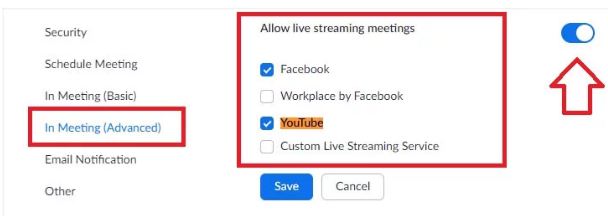
Nah perlu sobat catat, untuk dapat menggunakan fitur streaming, sobat perlu beralih ke mode pro atau berlangganan.
Jangan khawatir, untu berlangganan harganya sangat terjangkau kok, sobat AirMod hanya perlu merogoh kocek 200 ribuan rupiah saja! Sobat sudah bisa menikmati fitur-fitur canggih salah satunya untuk streaming ke platform seperti Youtube, Facebook, atau yang lainnya.
Lalu bagaimana sih cara mengaktifkan mode streaming Zoom ke Youtube?
- Pertama, silahkan sobat buka terlebih dahulu Zoom dengan Login ke Zoom, pada halaman web https://zoom.us/ untuk mengatur perizinan akses akun pengguna.
- Jika sudah, sobat bisa lihat sisi kiri, disana terdapat berbagai menu, silahkan sobat pilih Settings.
- Kemudian sobat bisa scroll down atau geser ke bawah lalu sobat bisa pilih “In Meeting (Advanced)”, lalu sobat bisa ceklis atau centang pilihan Youtube. Lalu sobat bisa klik mode aktifkan. Nah jika sobat tidak hanya ingin bisa streaming di youtube, sobat bisa memiih ceklis Facebok, atau platform yang lainnya sesuai yang sobat butuhkan.
- Pengaturan Mode Streaming ke Youtube sudah aktif. Tinggal sobat masuk ke pertemuan atau webinarnya. Pastikan sobat adalah Host-nya ya, agar bisa memegang kendali penuh untuk webinarnya.
- Jika sobat AirMod sudah masuk ke pertemuan atau webinar, sobat selaku host silahkan lihat pada sisi bawah layar Zoom, dan pilih menu More atau ditandai dengan ikon titik tiga di pojok kanan bawah.
- Yup, silahkan deh sobat pilih atau klik “Live on Youtube” jika ingin menyiarkan di Youtube, atau klik “Live in Facebook” jika sekiranya sobat ingin menyiarkan di Facebook. Atau bisa pilih yang lain sesuai kebutuhan Sobat AirMod.
- Nantinya setelah di klik, jendela peralihan dan popup akan muncul, sobat silahkan pilih akun yang digunakan untuk mengizikan broadcast dari Zoom.
- Nah jika sudah, selanjutnya sobat bisa memberi judul dari pertemuan daring yang akan dibagikan ke youtube, misal “Webinar Filsafat Antropologi”. Selain itu, sobat juga dapat memilih beberapa opsi penayangan, misalnya publik atau pribadi. Namun berhubung sobat ingin menyiarkan ke banyak orang, Sobat bisa pilih Public.
- Selanjutnya sobat AriMod tinggal tunggu deh proses penghubungan ke dua platform yaitu Zoom dan Youtube, atau Zoom dan Facebok, hingga selesai. Dan jendela siap untuk menampilan broadcast zoom ke youtube secara live.
- Pertemuan akan disiarkan secara langsung melalui chanel youtube yang sudah sobat pilih sebelumnya.
Bagaimana untuk memberhentikan atau stop siaran?
Tenang, caranya ga sulit kok! Sobat AirMod hanya perlu pilih atau klik Stop pada menu More yang ditandai dengan ikon titik tiga di pojok kanan bawah zoom.
Untuk Sobat yang ingin mengganti latar belakang dari zoom, beriku adalah Cara Ganti Background Zoom, Semoga bisa membantu ya!.
Akhir Kata
Bagaimana? Langkah-langkah diatas untuk menghubungkan Webinar Zoom ke Platform seperti Youtube atau Facebook terbilang sangat mudah dan cepat kan? Silahkan sobat ikuti langkah-langkahnya dengan benar ya!
Oh iya, pastikan jika tidak ingin ribet, sebelum sobat ingin mengkoneksikan ke Youtube atau Facebook, sebaiknya sobat sudah menyiapkan akun yang akan digunakan sebagai channel youtube ya!
Okedeh, selamat mencoba!

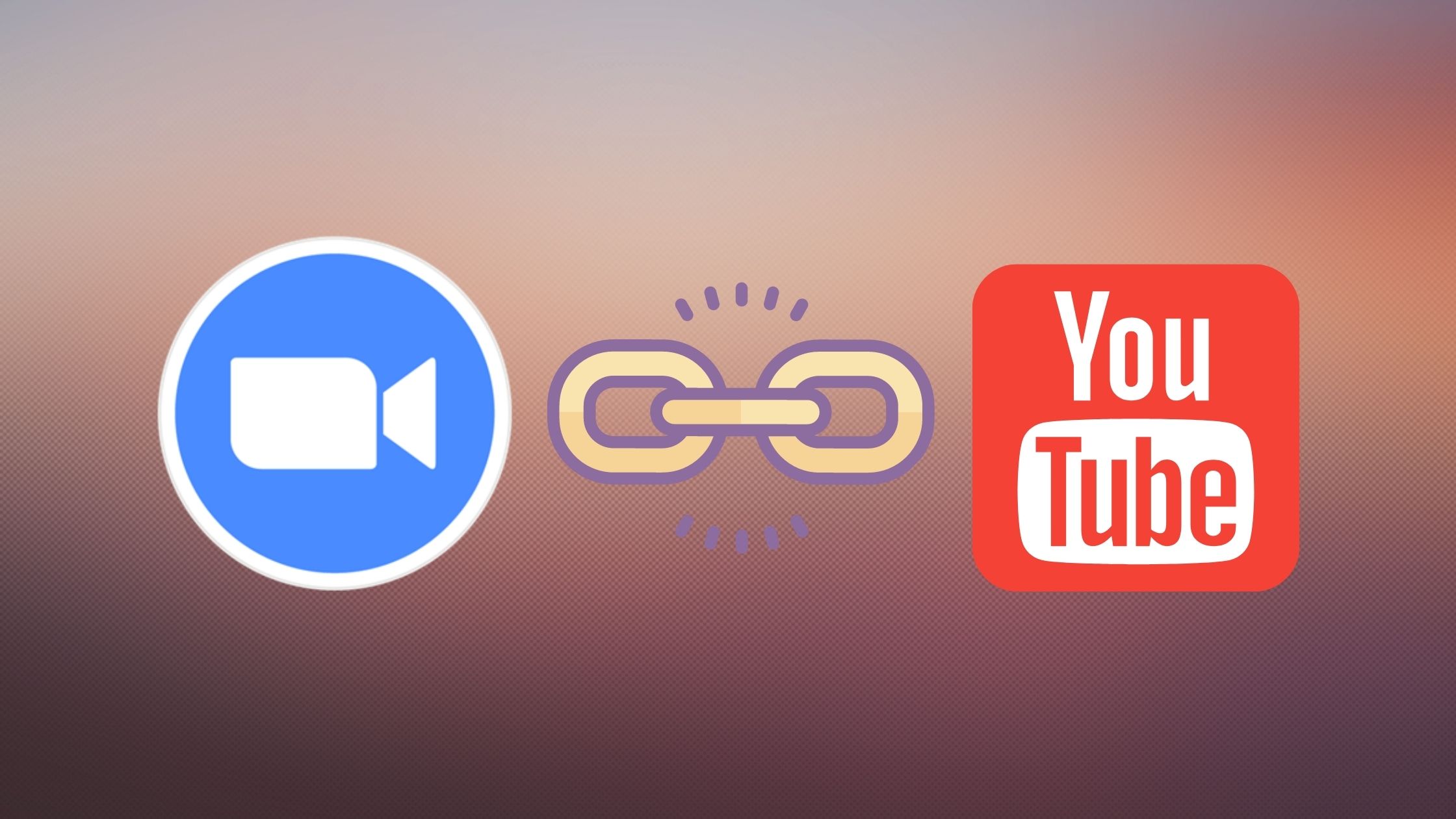








Leave a Comment